saperp物料主数据维护操作手册
物料主数据的维护
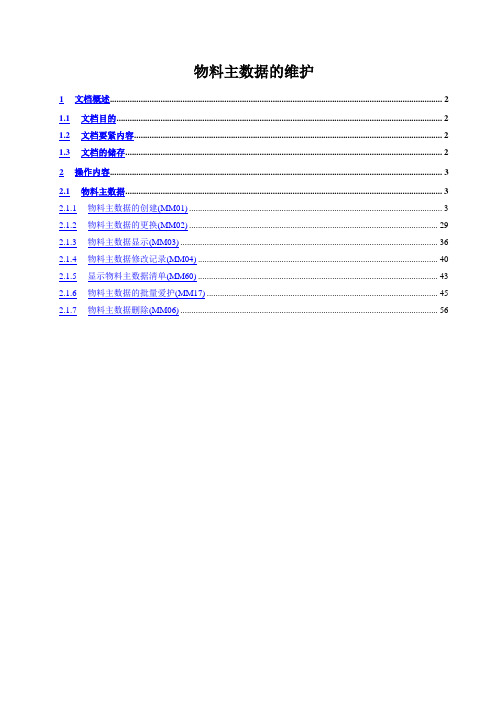
物料主数据的维护1文档概述 (2)1.1文档目的 (2)1.2文档要紧内容 (2)1.3文档的储存 (2)2操作内容 (3)2.1物料主数据 (3)2.1.1物料主数据的创建(MM01) (3)2.1.2物料主数据的更换(MM02) (29)2.1.3物料主数据显示(MM03) (36)2.1.4物料主数据修改记录(MM04) (40)2.1.5显示物料主数据清单(MM60) (43)2.1.6物料主数据的批量爱护(MM17) (45)2.1.7物料主数据删除(MM06) (56)1 文档概述1.1 文档目的本文是做为最终用户的操作手册,指导最终用户在进行物料主数据爱护时的相关操作步骤。
1.2 文档要紧内容本文的要紧内容包含SAP系统中所对应的所有物料主数据的创建、更换及显示的操作内容,其物料主数据要紧有:➢物料主数据的创建➢物料主数据的更换➢物料主数据的显示➢物料主数据修改记录➢显示物料主数据清单➢物料主数据的批量爱护➢物料主数据删除1.3 文档的储存确保此文档为最新版,由于主文档的更换,已打印出的文档及往常复制的版本将不再生效。
此文档将存放于文档服务器上,其名目为:\\fzsap\04系统实现\043最终用户手册\0433MM\*.*2 操作内容2.1 物料主数据2.1.1 物料主数据的创建(MM01)前提:当公司有新的物料时,需对物料主数据进行增加,相关人员需填写相应的物料主数据爱护申请单,按审批流程通过后,物料主数据爱护人员则依此在系统中进行物料主数据的创建。
路径:MM01 - 后勤 -> 物料治理 -> 物料主记录 -> 物料 -> 创建(一样) -> 赶忙步骤1:选择物料主数据创建的事务代码步骤2:录入需创建的物料主数据(毛坯)的的初始屏幕字段名说明字段属性用户可输入值备注物料棉纱编码为“MS+1位猎取方式+两位大类必输MP1010104001+两位生产工艺+四位粗细+1位股数+四位成份比例或色号+1位处方识别码”字段名说明字段属性用户可输入值备注染化料编码为“RL+1位猎取方式+两位大类+三位流水号”色纱编码为“SS+1位猎取方式+两位大类+两位生产工艺+四位粗细+1位股数+四位成份比例+1位处方识别码”毛坯布编码为“MP+1位猎取方式+两位针织布大类+两位中类+两位小类+三位流水号”光坯布编码为“GP+1位猎取方式+两位大类+两位中类+两位小类+三位流水号”虚拟物料编码:一级漂染大类为V+漂染色号的公司识别码+产品大类缩写一级染纱大类:V+染纱色号的公司识别码+产品大类缩写二级客户:V+客户代码三级漂染色号:V+漂染色号的公司识别码+产品大类缩写+6位流水号三级染纱色号:V+染纱色号的公司识别码+产品大类缩写+5位流水号非工程辅助材料编码为“9+两位大类+两位中类+两位小类+三位流水号”工程辅助材料编码为“8+两位大类+两位中类+两位小类+三位流水号”行业领域必输M 制造纺织业物料类型必输Z001非保税生产性物料按(Enter)进入‘物料选择视图’视图。
SAP物料主数据维护操作

文件名SD培训系统版本:1 功能概观1.1 交易码:<MM01> - 物料主数据创建<MM02> - 物料主数据修改<MM03> - 物料主数据显示1.2概念说明:在XOLO公司所有物料都需要在系统中进行物料信息的维护,并根据物料需要参与业务的情况维护相对应的信息。
数据主要分为以下几部分:基本数据:物料编码、物料描述、基本单位等;销售数据:销售组织、分销渠道、产品组、税分类、科目组、装载组等;采购数据:工厂、采购组、采购单位等;MRP数据:工厂、MRP类型、批量、安全库存、采购类型、交货时间、计划策略等;工厂库存数据:工厂、库位、发货单位;会计成本数据:评估类、价格控制、价格等;SD模块主要提供销售数据,然后供研发部门创建2 业务交易2.1创建物料主数据事务码: MM01文件名SD培训系统版本:字段用途物料-本次测试所有类型必须手工输入物料编码;上线后ODM备件和ZCLN类型物料必须输入、其它类型不需要输入,系统会自动编码;-输入物料编码行业领域-必输-固定输入M物料类型-必输-物料所需类型销售:销售组织数据1 -必须选择-销售组织数据1销售:销售组织数据2 -必须选择-销售组织数据2销售:一般工厂数据-必须选择- 销售:一般工厂数据回车回车或点击,进入下界面文件名SD培训系统版本:字段用途工厂-必输-输入此物料需要创建的工厂。
销售机构-必输-销售组织分销渠道- 必输- 分销渠道保回车回车或点击,进入下界面文件名SD培训系统版本:字段用途交货工厂-选择输入-该销售组织的默认交货工厂税分类-必输(大陆选择1,香港选择0)- 1 全额税- 0 不交税字段用途销售:销售组织数据2-点击销售:销售组织数据2 页签位置,或者回车;字段用途科目设置组-必输(成品选择主营业务收入其他选择其他业务收入)- 01 主营业务收入- 02 其他业务收入项目类别组-必输(默认标准项目)-NORM 标准项目回车回车进入销售:一般/工厂界面文件名SD培训系统版本:字段用途可用性检查-必须输入(默认02)-02 个别需求运输组-必须输入(默认0001)-0001 在托盘上装载组-必须输入(默认0001)-0001 吊车保存点击,如下图左下角提示。
物料主数据维护操作手册

物料主数据维护操作手册1物料主数据维护操作手册目录00、物料主数据系统维护操作说明................... 错误!未定义书签。
01、查询物料主数据(MM03)-(标准功能) .............. 错误!未定义书签。
02、新建物料主数据-原燃资材(MM01)-(标准功能) ..... 错误!未定义书签。
03、新建物料主数据-备件(MM01)-(标准功能) ......... 错误!未定义书签。
04、修改物料主数据 (MM02)-(标准功能) ............. 错误!未定义书签。
05、新建物料主数据批导-原燃资材.................. 错误!未定义书签。
06、扩充物料主数据视图批导-原燃资材.............. 错误!未定义书签。
07、新建物料主数据批导-备件...................... 错误!未定义书签。
08、扩充物料主数据视图批导-备件.................. 错误!未定义书签。
09、物料进行编码时查询系统最大编号............... 错误!未定义书签。
10、物料清单查询(MM60) ........................... 错误!未定义书签。
11、物料待删除标记............................... 错误!未定义书签。
00、物料主数据系统维护操作说明数据维护员在系统进行物料维护时,需按照下面操作步骤执行。
1、数据检查。
检查业务员提交的物料维护数据是否正确。
2、系统查重。
在系统内按物料描述进行查重。
使用标准功能MM03。
3、物料组对应。
按照板块公司物料组表对应物料组。
4、物料编码。
查询系统物料编码中同一分类的最大编号,然后按照编码规则进行编码。
5、系统维护。
按系统标准功能或批导程序进行在系统创立或扩充数据。
6、使用批导程序批导新建备件物料时,需要注意基本计量单位。
按<ERP系统计量单位>文件里的模板计量单位列进行填写模板数据。
SAP维护物料主数据-物料管理
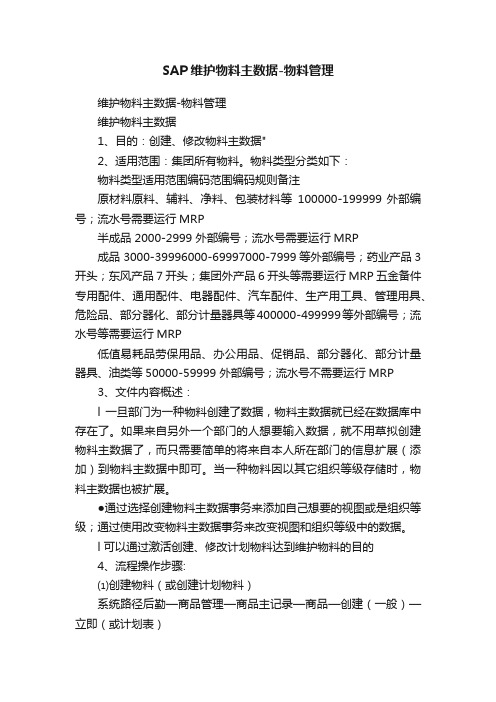
SAP维护物料主数据-物料管理维护物料主数据-物料管理维护物料主数据1、目的:创建、修改物料主数据"2、适用范围:集团所有物料。
物料类型分类如下:物料类型适用范围编码范围编码规则备注原材料原料、辅料、净料、包装材料等100000-199999 外部编号;流水号需要运行MRP半成品 2000-2999 外部编号;流水号需要运行MRP成品 3000-39996000-69997000-7999等外部编号;药业产品3开头;东风产品7开头;集团外产品6开头等需要运行MRP 五金备件专用配件、通用配件、电器配件、汽车配件、生产用工具、管理用具、危险品、部分器化、部分计量器具等400000-499999等外部编号;流水号等需要运行MRP低值易耗品劳保用品、办公用品、促销品、部分器化、部分计量器具、油类等50000-59999 外部编号;流水号不需要运行MRP3、文件内容概述:l 一旦部门为一种物料创建了数据,物料主数据就已经在数据库中存在了。
如果来自另外一个部门的人想要输入数据,就不用草拟创建物料主数据了,而只需要简单的将来自本人所在部门的信息扩展(添加)到物料主数据中即可。
当一种物料因以其它组织等级存储时,物料主数据也被扩展。
●通过选择创建物料主数据事务来添加自己想要的视图或是组织等级;通过使用改变物料主数据事务来改变视图和组织等级中的数据。
l 可以通过激活创建、修改计划物料达到维护物料的目的4、流程操作步骤:⑴创建物料(或创建计划物料)系统路径后勤—商品管理—商品主记录—商品—创建(一般)—立即(或计划表)事务码MM01 (或MM11)按照系统路径或事务码操作进入如下屏幕:参数如下:栏目名称描述R/O/N 用户动作或结果注意事项物料输入物料号R 5010101 外部给号行业领域公司所属行业R 食品食品、药品:物料类型物料所属类型R 成品—恒生复制从物料从相似物料复制O回车之后进入以下屏幕:“全部选定”按钮“取消全部选定”按钮选择以下视图:基本数据1、基本数据2、分类、销售:销售组织数据1、销售:销售组织数据2、销售:一般/工厂数据、对外贸易:出口数据、销售文本、采购、对外贸易:进口数据、采购定单文本、MRP1、MRP2、MRP3、MRP4、工作计划、一般地点数据/商店1、一般工厂数据/存储2、会计1、会计2、成本1、成本2回车或者单击“”,进入组织级别视图:参数如下:栏目名称描述R/O/N 用户动作或结果注意事项-工厂物料所属工厂R 1713 一般情况下一个公司代码只设一个工厂,工厂代码与公司代码一致库存地点物料存放地点R 7130 一个工厂可以设几个库存地点销售组织物料所属销售组织R 1713 一般情况下一个公司代码只设一个销售组织分销渠道物料所属分销渠道R 20 分销渠道有两种:20代理、30直销等回车或者单击“”进入以下界面:每个视图字段参数如下:(回车或单击某个视图都可以进入相应视图界面)基本数据1:(基本数据属于集团层面的数据,即所有公司代码都共享的数据)栏目名称描述R/O/N 用户动作或结果注意事项-物料物料描述及规格R 西夏干红750ML 描述一定要详细基本计量单位基本计量单位R BT 瓶物料组对物料类型分类R 170部门产品组R 40毛重、净重、体积等产品的毛重、净重、体积等O 根据实际需要填写基本计量单位2:字段可以不维护分类:单击“分类”,进入以下界面:双击字段“批次”,进入以下界面:在“类别”字段中输入“Z_CLASS1”,回车,进入以下界面:单击“”,进入“销售:销售组织数据1”视图:栏目名称描述R/O/N 用户动作或结果注意事项栏目名称描述R/O/N 用户动作或结果注意事项销售单位创建销售定单时系统自动默认的计量单位O 销售单位与基本计量单位不相同,如果维护了销售单位,就需维护两个计量单位之间的数量关系交货工厂发货工厂O 1713税分类税类R 1 0:免税1:全额税3:低税率 4:混合的税回车,进入“销售:销售组织数据2”视图:栏目名称描述R/O/N 用户动作或结果注意事项物料统计组是否与信息系统统计有关R 1 全部选择1(与统计有关)科目设置组物料对应的会计科目分配R 01 01:成品科目分配02:半成品、原材料03:让售材料佣金组与信贷相关的R 17 每个公司佣金组不同回车,进入“销售:一般/工厂数据”视图:栏目名称描述R/O/N 用户动作或结果注意事项可用性检查何种方式检查库存R 02 只选择02:个别需求运输组运输方式R 0001 0001:全程物流装载组装载方式R 0001 0001:吊车批量管理是否需要进行批次管理R 选中成品、半成品、原材料需要进行批量管理回车,进入“对外贸易出口”视图,不需维护回车,进入“销售文本”视图,不需维护单击“采购”视图,进入相应界面:栏目名称描述R/O/N 用户动作或结果注意事项订单单位创建采购订单时系统默认的计量单位O 采购定单单位与基本计量单位不相同,如果维护了采购定单单位,就需维护两个计量单位之间的数量关系采购组负责采购的成员R 713 一个公司代码下可以设多个采购组自动采购单是否让系统自动产生采购申请R 选中批量管理物料是否需要按批管理R 选中收货处理时间从采购日到收货日所耗的时间O 5过帐到检验库存是否收货到质检库存状态O 不选选择,则收货到质检状态;不选择,则收货到非限制状态货源清单供货源O 选中选择,则物料的供应商必须在货源清单范围之内,不允许向货源清单范围之外的供应商采购;不选择,则物料采购的供应商不受限制:配额安排哪些订单与供应商的配额安排有关R 4 所有订单都与供应商的配额安排有关(包括采购订单、采购申请、生产订单、MRP等)回车,进入“对外贸易进口”视图,不需维护回车,进入“采购定单文本”视图,不需维护“MRP1”视图:栏目名称描述R/O/N 用户动作或结果注意事项.MRP类型 R ND无计划一般情况下生产公司的“成品”全部选择M1(主生产计划),生产公司的其他物料都选择PD采购需求计划;销售公司的所有物料全部选择ND无计划重订货点物料低于多少数量会产生需求计划O 一般五金备件需要维护计划的时界在几个工作日内生产周期相对稳定O 只有生产公司的“成品”物料需要维护MRP控制者 O 一般情况下MRP类型为M1和PD时才需要维护批量采购或生产的物料计划方式O 一般情况下MRP类型为M1和PD时才需要维护;生产公司的“成品”物料一般选择EX(直接按批订货量)、半成品一般选择EX/FX(固定订货数量);原辅包材一般选择WB(周批量)最小批量大小最小允许的批量数量O 一般“批量”选择EX时需要维护,也可以不维护最大批量大小最大允许的批量数量O 一般“批量”选择EX时需要维护,也可以不维护固定批量大小批量的固定值O “批量”选择FX时需要维护其他字段根据实际情况维护MRP2视图:' |' T1 g# g, G0 G栏目名称描述R/O/N 用户动作或结果注意事项获取类型物料获取的途径R F E自制生产、F外部采购、X两种采购类型发货仓储地点物料发货的库存地O自制生产从订单下达到产品生产完工需要的时间O 生产公司的成品和自制半成品都需要维护收货处理时间产品生产完工之后需要的质检时间O 生产公司的成品和自制半成品都需要维护计划边际码生产的缓冲时间(产前、产后等需要的时间)O 生产公司的成品和自制半成品都需要维护计划交货时间向供应商下达采购订单到交货的期间O 外部采购的物料才需要维护,如果一个物料有多个供应商,则输入交货期的平均值安全库存物料的安全库存量OMRP3视图:MRP3视图:栏目名称描述R/O/N 用户动作或结果注意事项策略组 R 40 全部选择40(具有最终组装的计划)即按预测生产消耗模式 O 自制产品必须选择,一般选择2(后向/前向消耗),其他产品不要维护逆向消耗期间O 自制产品必须输入向后消耗的天数,其他产品不要维护向前消耗期间O 自制产品必须输入向后消耗的天数,其他产品不要维护可用性检查 R 02 全部选择02(个别需求)MRP4视图栏目名称描述R/O/N 用户动作或结果注意事项选择方法BOM展开方式O 生产公司的成品和自制半成品统一选择2(由生产版本选择)独立/集中对于独立和集中需求何种方式反映需求R 2 统一选择2(只汇总请求)点击“工作计划”视图,进入以下界面:(只有自制生产的成品和半成品才需要维护工作计划视图)栏目名称描述R/O/N 用户动作或结果注意事项生产调度员 R生产计划参数文件 R发货仓储地点 O不足交货允差 O过度交货允差 O点击“工厂数据/存储1”视图,进入以下界面:栏目名称描述R/O/N 用户动作或结果注意事项仓位物料存放位置O温度条件物料存放允许的温度O周期盘点标识ABCD盘点标识O最小剩余货架寿命允许物料剩余货架寿命的最小值R 1总货架寿命商品有效期R 3600回车,进入“地点数据/商店2”,不需维护回车,进入“会计1”视图:栏目名称描述R/O/N 用户动作或结果注意事项评估类评估级别R 7920 原材料3000、包装物3004、备件3040、半成品7900、成品7920、加工成品7930、低值易耗品Z001价格控制物料计价方式R S(标准价格)S(标准价格)、V(移动平均价)价格单位定义多少个基本计量单位O 默认值为1。
SAP物料主数据维护用户手册
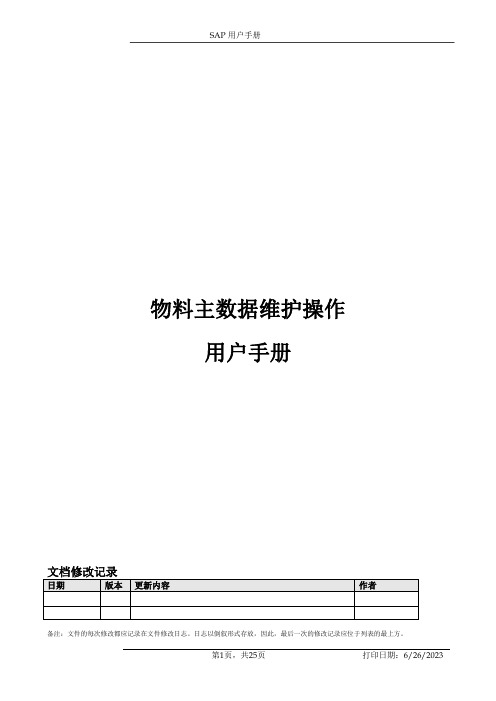
物料主数据维护操作用户手册备注:文件的每次修改都应记录在文件修改日志。
日志以倒叙形式存放,因此,最后一次的修改记录应位于列表的最上方。
目录业务流程TKM_PS_020:物料主数据维护流程 (3)业务流程简介 (3)业务流程图 (3)1创建物料主数据 (5)1.1SAP菜单路径 (5)1.2SAP交易代码 (6)1.3详细操作描述 (6)2修改物料主数据 (19)2.1SAP菜单路径 (19)2.2SAP交易代码 (19)2.3详细操作描述 (19)3修改物料主数据 (21)3.1SAP菜单路径 (21)3.2SAP交易代码 (21)3.3详细操作描述 (21)4修改物料主数据 (23)4.1SAP菜单路径 (23)4.2SAP交易代码 (23)4.3详细操作描述 (23)业务流程DPT_MM_020:物料主数据维护流程业务流程简介本流程主要描述在业务中出现原材料、低值易耗品、虚拟件、无价值物料、成品的创建、修改、显示、删除时,如何在SAP系统中维护物料主数据的过程。
业务流程图导入/批量下达导入批量下达另外编码修改物料主数据100冻结物料主数据1创建物料主数据1.1SAP菜单路径后勤 -> 物料管理 -> 物料主数据 -> 物料 -> 创建(一般) -> 立即1.2SAP交易代码MM011.3详细操作描述根据下面路径进入SAP系统屏幕:双击或在处输入SAP交易代码:MM01进入下一屏幕:字段名称填写内容备注物料编码A15879按编码规则输入物料编码按照编码规则手工给号行业领域TKM模具行业TKM全部选择M-TKM模具行业物料类型TKM模具成品:根据实际物料类型进行填写TKM的物料类型:MOLD-TKM模具成品、MYCL-TKM原材料、MYHP-TKM低值易耗品、MXNJ-TKM虚拟件、MWJZ-TKM无价值物料点击或回车进入进入下一屏幕:物料类型物料类型解释基本视图分类视图销售视图采购视图MRP视图工作计划会计视图MYCL-TKM原材料本厂没能力生产,需外购的物料(生产性物料)Y Y Y Y Y YMYHP-TKM低值易耗品本厂没能力生产,需外购的物料(非生产性物料)Y Y Y Y Y YMOLD-TKM模具成品指在本公司内已完成加工工序,可直接出货的产品。
物料管理用户手册_主数据维护
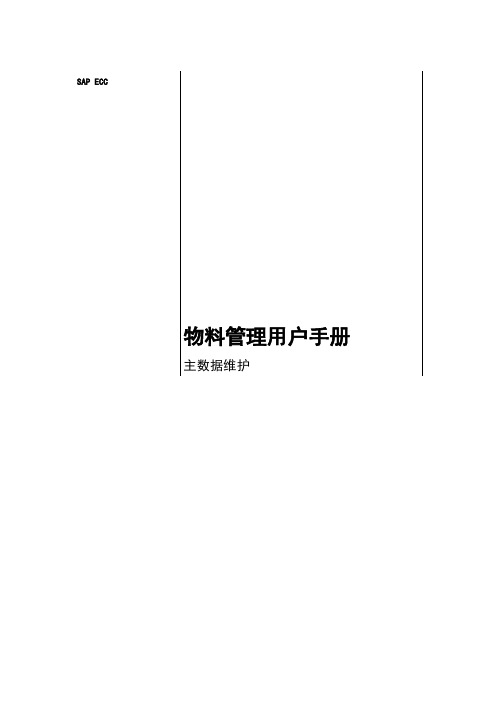
SAP ECC物料管理用户手册主数据维护目录主数据管理: 用户手册1.1基础数据维护1.1.1供应商主记录维护目的在SAP系统中建立和维护供应商账户,并根据集团内统一的规则分配供应商代码,形成集团层面上统一的供应商信息库,中国海油集团公司将统一使用一个供应商数据库进行相关采购业务。
前提在系统中定义供应商帐户组、供应商号码范围以及相关财务数据。
流程可以在供应商主记录处理中执行下列事务:创建更改显示结果在系统中维护供应商主记录。
1.1.1.1创建供应商主记录操作步骤1.通过以下路径进入到创建供应商主记录界面配置路径后勤 -> 物料管理 -> 采购 -> 主数据 -> 供应商 ->中央的 -> 创建事务代码XK012.录入初始屏幕2.1.输入公司代码,例如1001 (中海石油化学有限公司);2.2.输入采购组织代号,例如1001 (中海化学采购组织);2.3.选择或者输入帐户组代号,例如CK03(中海油集团外-国内);2.4.点击或按回车。
3.在创建供应商:地址视图中。
根据具体业务信息填写相关内容,例如3.1.选择输入标题,例如:国有3.2.输入公司名称,例如:福州核威密封材料厂;3.3.输入搜索项1,例如:福州核威;3.4.输入搜索项2,例如:-2(组织机构代码证号)3.5.输入街道/门牌号地址:例如:福州市701信箱(通讯地址);3.6.输入街道2,例如:福州市城门镇黄山村(注册地址)3.7.选择输入邮编、城市、国家、地区,例如:350019、福州、CN(中国)、150(福建)3.8.输入通讯联系方式,例如:电话号码、传真号码、E-MAIL等3.9.点击或按回车进入下一个画面4.在创建供应商:控制视图中。
4.1.输入权限组,如:2(二级供应商)4.2.如果此供应商是集团内公司,用户可以选择“贸易伙伴”4.3.输入相关的税务信息,如税号3、纳税人登记号;4.4.社会保险(表示进出口经营权)代码填1;4.5.输入相关的参考数据,如行业:0003(制造业)4.6.点击或按回车进入下一个画面5.在创建供应商:支付交易视图中。
SAPERP物料主数据维护操作手册
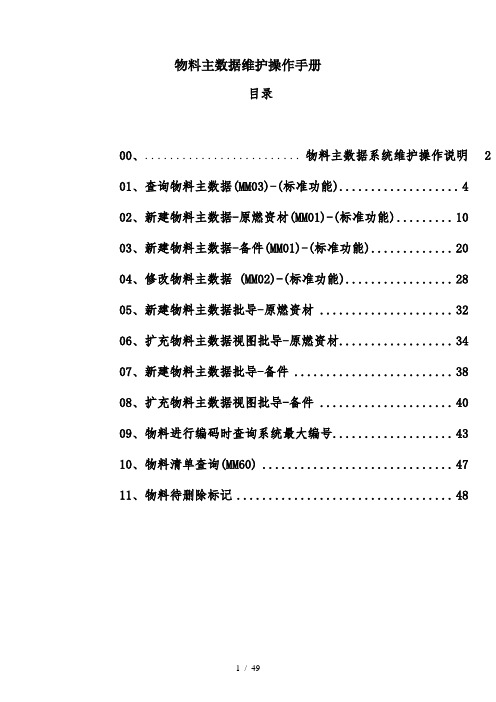
物料主数据维护操作手册目录00、......................... 物料主数据系统维护操作说明201、查询物料主数据(MM03)-(标准功能) (4)02、新建物料主数据-原燃资材(MM01)-(标准功能) (10)03、新建物料主数据-备件(MM01)-(标准功能) (20)04、修改物料主数据 (MM02)-(标准功能) (28)05、新建物料主数据批导-原燃资材 (32)06、扩充物料主数据视图批导-原燃资材 (34)07、新建物料主数据批导-备件 (38)08、扩充物料主数据视图批导-备件 (40)09、物料进行编码时查询系统最大编号 (43)10、物料清单查询(MM60) (47)11、物料待删除标记 (48)00、物料主数据系统维护操作说明数据维护员在系统进行物料维护时,需按照下面操作步骤执行。
1、数据检查。
检查业务员提交的物料维护数据是否正确。
2、系统查重。
在系统内按物料描述进行查重。
使用标准功能MM03。
3、物料组对应。
按照板块公司物料组表对应物料组。
4、物料编码。
查询系统物料编码中同一分类的最大编号,然后按照编码规则进行编码。
5、系统维护。
按系统标准功能或批导程序进行在系统创建或扩充数据。
6、使用批导程序批导新建备件物料时,需要注意基本计量单位。
按《ERP系统计量单位》文件里的模板计量单位列进行填写模板数据。
事务代码说明01、查询物料主数据(MM03)-(标准功能)1、使用事物代码MM03进入点击进入下面的屏幕2、点击下面红色框中的按钮会出现物料查询界面(鼠标放在物料后面的白色栏中就会出现)3、物料查找:在下面的界面中,可以根据不同选项卡下的查询条件进行物料查找点击可以选择隐藏的选项卡。
一般情况,选择按物料编号/物料描述查找,查找时,在物料描述的地方输入物料品名、规格等信息,例如打印机*,*表示替代任意字符,在系统中称为模糊查找。
按物料组查找物料,查找时,在物料描述的地方输入物料品名、规格等信息,例如打印机*,*表示替代任意字符,在系统中称为模糊查找。
SAP物料清单(BOM)维护流程用户手册
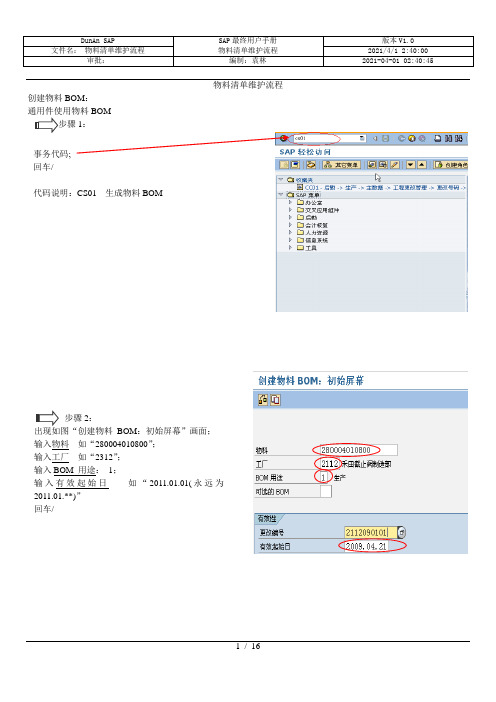
物料清单维护流程创建物料BOM:通用件使用物料BOM步骤1:事务代码;回车/代码说明:CS01 生成物料BOM步骤2:出现如图“创建物料BOM:初始屏幕”画面;输入物料如“280004010800”;输入工厂如“2312”;输入BOM 用途:1;输入有效起始日如“2011.01.01(永远为2011.01.**)”回车/步骤3:出现如图“通用项目总览”画面;输入ICt:L:库存项目T;用户送来项目输入组件:如281704100700;输入数量:如1 ;输入Un:如PC;双击项目栏0010;步骤4:进入所用数据界面;保存/创建订单BOM:生产使用订单BOM步骤1:事务代码;回车/代码说明:CS61 生成订单BOM步骤2:出现如图“创建订单BOM:初始屏幕”画面;输入销售订单如“47080”;输入项目如“10”;输入物料如“620000000001”;输入BOM 用途:1;输入有效起始日如“2011.01.01(永远为2011.01.**)”回车/说明:销售项目和项目号在销售排产计划单上标明步骤3:出现如图“通用项目总览”画面;输入ICt:L:库存项目T;用户送来项目;输入组件:如281704100700;输入数量:如1 ;输入UN:如PC;双击项目栏0010;步骤4:进入所用数据界面;输入项目文本行1:如安装于机壳组前侧板最低处;保存/修改物料BOM:1:事务代码CS02;输入物料:如280004010800;输入工厂:如2112;输入BOM用途:1;输入有效起始日如“2011.01.01(永远为2011.01.01)”回车/步骤2:出现如图“通用项目总览”画面;可以增加、减少和修改组件操作,如图为增加组件(副产品):输入ICt:如L;输入组件:如150400000013;输入数量:如1 ;输入Un:如PC;回车/修改订单BOM:步骤1:事务代码CS62;出现如图“创建订单BOM:初始屏幕”画面;输入销售订单如“47080”;输入项目如“10”;输入物料如“620000000001”;输入BOM 用途:1;输入有效起始日如“2011.01.01(永远为2011.01.**)”回车/步骤2:出现如图“通用项目总览”画面;可以增加、减少和修改组件操作,回车/显示BOM:1:显示物料BOM:事务代码CS03;输入物料:如280004000116;输入工厂:如2112;输入BOM用途:1;回车/显示订单BOM:事务代码CS63输入销售订单如“47080”;输入项目如“10”;输入物料如“620000000001”;输入BOM 用途:1;输入有效起始日如“2011.01.01(永远为2011.01.**)”回车/步骤2:出现如图“显示物料BOM:通用项目总览”画面;双击图中Asm 带钩的项目,就可以查看相应组件的子BOM;回车/步骤3:出现如图“显示装配”窗口;可以更改需求数量进行调整,默认值为1;点击窗口左下角继续按钮步骤4:进入“显示物料BOM:通用项目总览”界面;即可查看相应的BOM信息。
- 1、下载文档前请自行甄别文档内容的完整性,平台不提供额外的编辑、内容补充、找答案等附加服务。
- 2、"仅部分预览"的文档,不可在线预览部分如存在完整性等问题,可反馈申请退款(可完整预览的文档不适用该条件!)。
- 3、如文档侵犯您的权益,请联系客服反馈,我们会尽快为您处理(人工客服工作时间:9:00-18:30)。
物料主数据维护操作手册目录00、物料主数据系统维护操作说明 ...................................... 错误!未定义书签。
01、查询物料主数据(MM03)-(标准功能) ................................... 错误!未定义书签。
02、新建物料主数据-原燃资材(MM01)-(标准功能) ........................... 错误!未定义书签。
03、新建物料主数据-备件(MM01)-(标准功能) ............................... 错误!未定义书签。
04、修改物料主数据 (MM02)-(标准功能) .................................. 错误!未定义书签。
05、新建物料主数据批导-原燃资材 ....................................... 错误!未定义书签。
06、扩充物料主数据视图批导-原燃资材.................................... 错误!未定义书签。
07、新建物料主数据批导-备件 ........................................... 错误!未定义书签。
08、扩充物料主数据视图批导-备件 ....................................... 错误!未定义书签。
09、物料进行编码时查询系统最大编号 .................................... 错误!未定义书签。
10、物料清单查询(MM60) ................................................ 错误!未定义书签。
11、物料待删除标记.................................................... 错误!未定义书签。
00、物料主数据系统维护操作说明数据维护员在系统进行物料维护时,需按照下面操作步骤执行。
1、数据检查。
检查业务员提交的物料维护数据是否正确。
2、系统查重。
在系统内按物料描述进行查重。
使用标准功能MM03。
3、物料组对应。
按照板块公司物料组表对应物料组。
4、物料编码。
查询系统物料编码中同一分类的最大编号,然后按照编码规则进行编码。
5、系统维护。
按系统标准功能或批导程序进行在系统创建或扩充数据。
6、使用批导程序批导新建备件物料时,需要注意基本计量单位。
按《ERP系统计量单位》文件里的模板计量单位列进行填写模板数据。
事务代码说明01、查询物料主数据(MM03)-(标准功能)1、使用事物代码MM03进入点击进入下面的屏幕2、点击下面红色框中的按钮会出现物料查询界面(鼠标放在物料后面的白色栏中就会出现)3、物料查找:在下面的界面中,可以根据不同选项卡下的查询条件进行物料查找点击可以选择隐藏的选项卡。
一般情况,选择按物料编号/物料描述查找,查找时,在物料描述的地方输入物料品名、规格等信息,例如打印机*,*表示替代任意字符,在系统中称为模糊查找。
按物料组查找物料,查找时,在物料描述的地方输入物料品名、规格等信息,例如打印机*,*表示替代任意字符,在系统中称为模糊查找。
物料组可在列表中选择需要查找物料所属的物料组代码。
按物料类型的物料查找物料,查找时,在物料描述的地方输入物料品名、规格等信息,例如打印机*,*表示替代任意字符,在系统中称为模糊查找。
物料类型可以输入或选择ROH 原材料、ZERS 备件等。
按所描述的工厂物料查找物料,查找时,在物料描述的地方输入物料品名、规格等信息,例如打印机*,*表示替代任意字符,在系统中称为模糊查找。
工厂可以输入要查询的工厂代码。
4、举一个例子:物料描述输入*电缆*,表示查找物料描述中含有电缆两个字的所有物料,工厂输入3200,表示查找物料属于信息产业公司的物料,最大命中数量为空,表示查询结果没有最大条数的限制。
然后点击进行查询。
5、在上一步中查询出来的数据列表中双击要查看的物料描述,进入下面屏幕。
6、点击或者回车,进入下一屏幕。
7、点击选择相应的视图,点击进入下一屏幕。
8、如果出现组织级别选择界面的话,输入或选择要查询的工厂代码。
然后点击或回车。
9、接下来,可以对物料的详细内容进行查看。
以下为基本数据1视图和采购视图示例。
10、点击可以退出物料查看界面,重新选择物料查看。
点击退出物料查询事物。
02、新建物料主数据-原燃资材(MM01)-(标准功能)2、在下面的界面中,在物料处填写要创建的物料编码;在行业领域处选择Z钢铁行业(固定);在物料类型处选择ROH原材料(固定);然后按回车键,进入下一屏幕。
3、在下面的屏幕中选择基本数据1、基本数据2、采购、MRP1、MRP2、MRP3、MRP4共七个选项,然后点击滚动下拉滚动条。
在接下来的屏幕中选择会计1、会计2、成本1、成本2四个选项,然后点击进入下一屏幕。
4、在下面的屏幕中的工厂处输入要创建的工厂代码。
然后点击进入下一屏幕。
5、在基本数据1选项卡中填写下面内容:物料后面空白处填写物料描述;基本计量单位填写计量单位;物料组填写物料组编码;旧物料号填写旧系统物料号(有则填写,没有不填);产品组固定填写91;实验室/办公室固定填写100;大小/量纲填写物料的标准。
共计七项,然后点击回车键,进入下一屏幕。
6、在基本数据2选项卡中不需要填写内容,点击回车键进入下一屏幕。
7、在采购选项卡中填写采购组为物料对应业务的采购组代码,然后点击回车键进入下一屏幕。
8、在MRP1选项卡中填写MRP类型:固定为PD;MRP控制者:固定为101;批量大小:固定为MB。
共计三项,然后点击回车键进入下一屏幕。
9、在MRP2选项卡中填写计划边际码:固定为000。
共计一项,然后点击回车键进入下一屏幕。
屏幕下方出现黄色感叹号的提示时,再次点击回车跳过。
10、在MRP3选项卡中不填写内容,点击回车键进入下一屏幕。
11、在MRP4选项卡中不填写内容,点击回车键进入下一屏幕。
12、在会计1选项卡中填写评估类:固定为3002;价格控制:固定为S;价格单位:固定为1;标准价格按实际计划价格填写,没有价格时填写1。
共计四项,然后点击回车键进入下一屏幕。
12、在会计2选项卡中不填写内容,点击回车键进入下一屏幕。
13、在成本选项卡中勾选物料来源,然后点击回车键进入下一屏幕。
14、在成本2选项卡中不填写内容,点击按钮保存数据,或者点击不保存数据退出。
15、保存后,会出现下面的屏幕界面。
03、新建物料主数据-备件(MM01)-(标准功能)1、输入事物代码MM01,进入。
2、在下面的界面中,在物料处填写要创建的物料编码;在行业领域处选择Z钢铁行业(固定);在物料类型处选择ZERS 备件(固定);然后按回车键,进入下一屏幕。
3、在出现的选择视图中,选择基本数据1、基本数据2、分类、采购、MRP1、MRP2、MRP3、MRP4、会计1、会计2共十个视图。
4、在组织级别选择界面中选择或输入工厂代码。
5、在基本视图1视图中填写物料描述基本计量单位物料组产品组(备件是91) 大小量纲填写物料标准。
然后点击基本数据文本按钮。
进入下一屏幕。
6、在下面的屏幕中的文本栏内输入物料详细规格信息,然后点击返回。
7、在基本视图2选项卡中不填写内容,点击回车键进入下一屏幕。
8、在下面的界面中类别下面输入ZMC(固定的),然后点击进入下一屏幕。
9、在采购视图中输入采购组。
然后点击回车进入下一屏幕。
10、在MRP1视图中,输入填写MRP类型:固定为ND;MRP控制者:固定为101。
共计二项,然后点击回车键进入下一屏幕。
11、在MRP2选项卡中不填写内容,点击回车键进入下一屏幕。
12、在MRP3选项卡中不填写内容,点击回车键进入下一屏幕。
13、在MRP4选项卡中不填写内容,点击回车键进入下一屏幕。
14、在会计1选项卡中填写评估类:固定为3241;然后点击回车键进入下一屏幕。
15.屏幕下方出现黄色警告时,点击回车继续。
16、在会计2选项卡中不填写内容,保存按钮,完成物料创建。
17、物料创建成功04、修改物料主数据 (MM02)-(标准功能)1、输入事物代码MM02,然后点击进入。
2、输入要修改的物料编码。
物料编码查找看“查询物料主数据”操作。
然后按回车或点击选择视图,继续。
3、在选择视图上,选择基本数据1和采购两个视图。
然后点击继续。
4、在组织级别界面输入或选择自己IDE工厂。
然后点击或按回车继续。
5、当点击工厂后的按钮时,出现的工厂列表表示系统目前扩充过的所有工厂,也只有列表工厂里的工厂可以选择,不在列表的工厂属于没有扩充。
选择或输入工厂后,点击或按回车继续。
6、在基本视图1中可以修改物料描述、基本计量单位、物料组、规格型号(大小量纲)等字段。
7、在采购视图中可以修改采购组字段。
7、修改完成后,点击保存。
05、新建物料主数据批导-原燃资材说明:前提需要填写完成物料主数据-原燃资材批导数据-新建物料模板。
1、输入事物代码ZCGMATCRE,然后点击或回车键进入。
2、在PC文件后点选择要导入的数据文件。
文件格式是EXCEL.选择文件。
3、选择辅料选项,然后点击执行。
4、等待程序执行,时间视要导入的数据条数多少不等。
程序执行完毕后,出现下面的界面表示成功导入。
如果出现下面的屏幕,表示创建失败。
查看文件,在导入数据的文件夹下,有一个同文件名称+_ERR的错误文件日志,打开EXCEL文件,根据文件最后一列内容修改导入的数据,然后再次导入。
06、扩充物料主数据视图批导-原燃资材说明:前提是填写完成物料主数据-原燃资材批导数据-扩充物料模板。
1、输入事物代码ZCGMATCRE,然后点击或回车键进入。
2、选择要导入的文件。
文件格式是EXCEL。
勾选扩充,选择辅料选项,然后点击执行。
3、等待程序执行,时间视要导入的数据条数多少不等。
程序执行完毕后,出现下面的界面表示创建成功。
如果出现下面的屏幕表示创建失败。
出现失败后,需要查看文件,在导入数据的文件夹下,有一个同文件名称+_ERR的错误文件日志,打开EXCEL 文件,根据文件最后一列内容修改导入的数据,然后再次导入。
07、新建物料主数据批导-备件说明:前提是填写完成物料主数据-备件批导数据-新建物料模板。
1、输入事务代码ZMMPWMBI,然后点击或回车键进入。
2、在下面的界面中,批导类型选择物料主数据导入;选择本地文件选项,处理文件选择要导入的数据文件(文本文件,内容不含标题数据);失败文件路径选择一个文件件或桌面,建议选择所在的文件夹,然后点击执行。
3、出现SAP GUI安全性对话框时,选择允许。
4、等待一段时间,程序正在执行。
